实例060
设置文本加粗显示
问题介绍:在演示文稿中输入文本内容后,小红想让重要的文本突出显示,可是不知道该怎么操作。下面介绍以设置文本加粗显示来突出显示演示文稿中重点内容的操作方法,具体如下。
1 打开素材文件,选择需要加粗显示的文本,如图3-63所示。
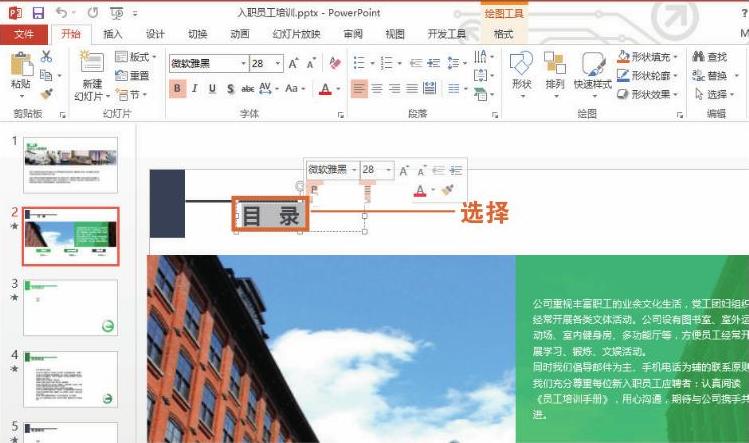
图3-63 选择需要加粗显示的文本
2 在“开始”选项卡下的“字体”选项组中单击“加粗”按钮,即可完成文本的加粗操作,如图3-64所示。
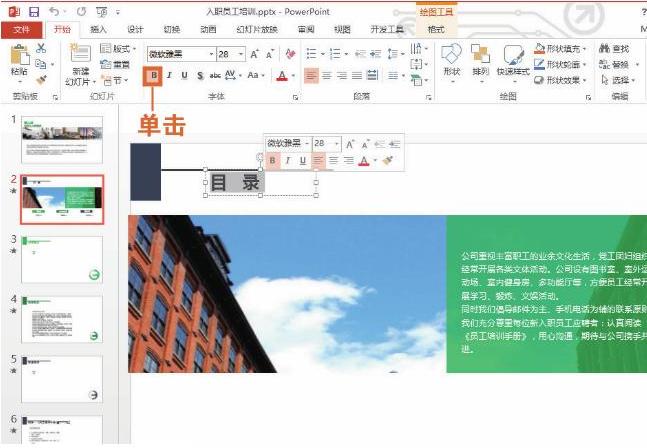
图3-64 单击“加粗”按钮
技巧拓展
在编辑文本对象时,用户除了可以对文本对象进行加粗来凸显外,还可以为文本对象添加阴影效果。
a.选择需要添加阴影效果的文本对象,在“字体”选项组中单击“文字阴影”按钮,如图3-65所示。
b.即可查看为所需文本添加阴影的效果。
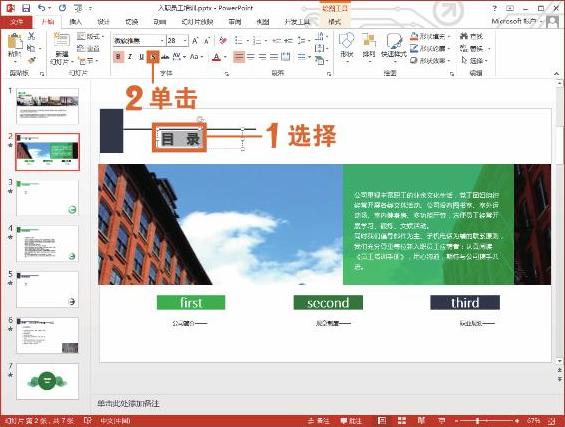
图3-65 为文本添加阴影效果